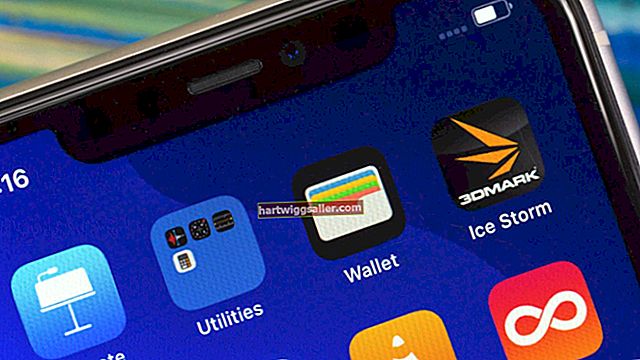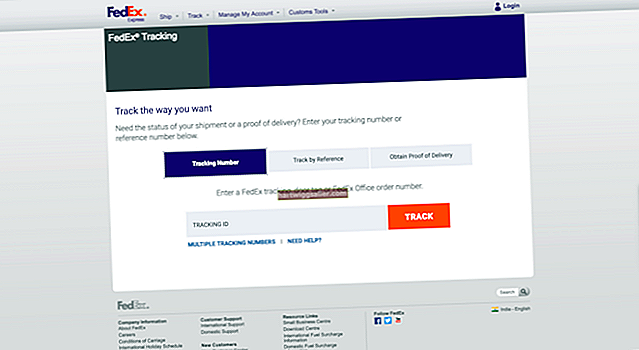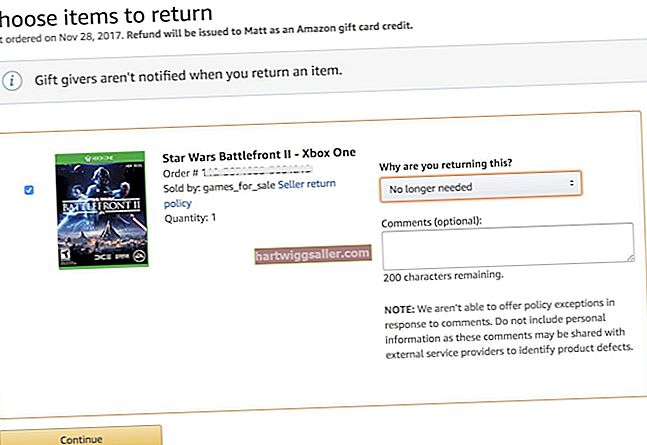在为小型企业创建Excel电子表格时,时间和日期功能经常为工作簿增加便利性和编程能力。有关于日期函数的好消息。这些与过去几年相同,下面的方法适用于从当前Office 365(适用于PC和Mac)到Excel 2007的Excel版本。
小费
您可以使用Excel Today功能创建一个更新日期单元格。
在Excel中设置当前日期
在 Excel 中添加当前日期的最简单方法是简单地键入日期。例如,在单元格中键入“2018-07-31”会自动检测为日期。可以将单元格格式化为接受该格式的日期,您可以选择按 Enter 时日期转换为的显示格式。例如,“ 2018-07-31”可以自动重新格式化为“ 2018年7月31日”。在创建易于读取的数据时,这可以使数据输入变得简单。
自动更新日期
但是,手动键入的日期是固定的。 2018年7月31日将始终是2018年7月31日,在许多情况下,这将是您想要的。例如,输入每日销售数据需要一个静态日期。但是,在某些情况下,每次打开电子表格时都需要更改日期,有时在工作表上显示当前日期会很有帮助。要在Excel中插入随当前日期更改的日期,可以使用“今日”功能。
今日Excel功能
Excel Today函数易于使用,并且几乎可用于所有版本的Excel。您可以手动输入 Today 函数,也可以从功能区的“公式”选项卡中选择它。
手动输入今日功能
选择要在其中显示当前日期的单元格。键入不带引号的“=TODAY()”,然后按 Enter。当前日期现在以默认日期格式显示在单元格中。
使用公式标签
选择要在其中显示当前日期的单元格。单击“公式”选项卡,然后在功能区上单击“日期和时间”。从下拉菜单中选择今天。在“函数参数”对话框中单击“确定”,当前日期以默认日期格式显示在单元格中。
更改默认日期格式
右键单击带有当前日期的单元格,然后选择设置单元格格式。选择您希望用于日期的日期格式。每次打开电子表格时,此单元格都会以您选择的格式自动更新到当前日期。
将更新日期转换为静态
例如,如果创建一个电子表格来监视库存,则每次进行库存盘点时都可以使用相同的电子表格,但是每个盘点都需要一个静态日期,以便可以将8月的库存与7月的库存进行比较。
在Excel中添加自动更新日期可以节省数据输入时间,但是您需要将自动日期转换为静态格式以保存当前清单。只需按F2编辑单元格,然后按F9重新计算单元格即可轻松完成。 Excel将Today函数公式更改为当前日期的数值。当您按 Enter 时,当前日期仍会显示,但此单元格不再更新。您现在可以使用固定的日期保存7月份的广告资源。
小费
Excel NOW函数的功能与TODAY函数的功能相同,但是打开电子表格时,它会同时返回当前日期和时间。这对于您可能每天使用几次的主电子表格很方便。转换为静态时间和日期会创建一个时间戳,在需要确定最新版本时很有用。